МФУ Samsung SCX-3205W - инструкция пользователя по применению, эксплуатации и установке на русском языке. Мы надеемся, она поможет вам решить возникшие у вас вопросы при эксплуатации техники.
Если остались вопросы, задайте их в комментариях после инструкции.
"Загружаем инструкцию", означает, что нужно подождать пока файл загрузится и можно будет его читать онлайн. Некоторые инструкции очень большие и время их появления зависит от вашей скорости интернета.
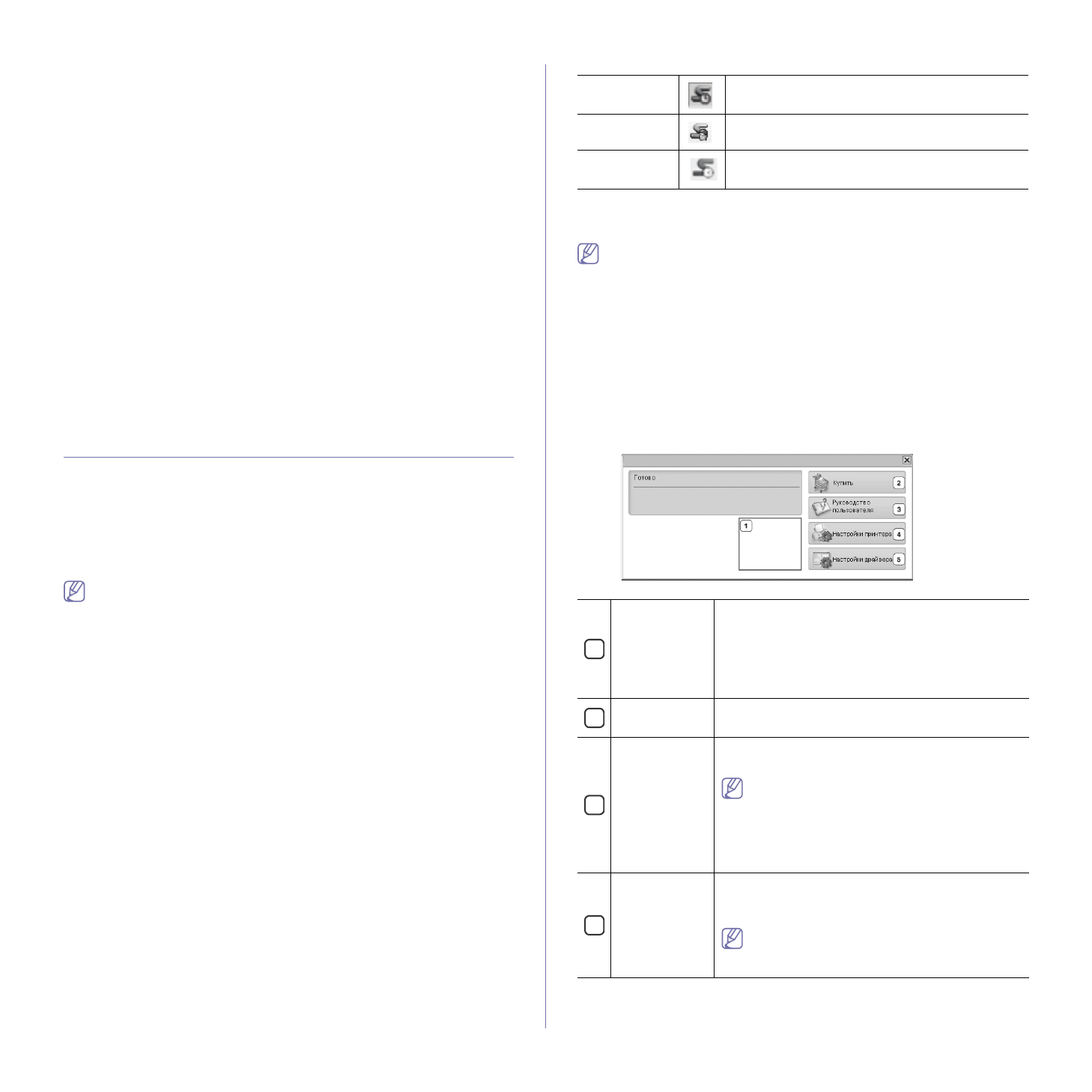
Инструменты
управления
_ 78
протоколы
и
т
.
д
.
-
Восстановить
значения
по
умолчанию
:
восстановление
параметров
сети
,
используемых
по
умолчанию
.
Вкладка
Безопасность
Настройка
параметров
безопасности
системы
и
сети
.
Для
просмотра
этой
вкладки
необходимы
права
администратора
.
•
Безопасность
системы
:
настройка
данных
системного
администратора
.
•
Стандарт
безопасности
Сеть
:
настройка
параметров
фильтрации
IPv4/IPv6, 802.1x,
серверов
аутентификации
.
Вкладка
Обслуживание
Обслуживание
устройства
(
обновление
микропрограмм
и
ввод
контактной
информации
для
отправки
электронной
почты
).
Кроме
того
,
с
этой
вкладки
можно
перейти
на
веб
-
сайт
Samsung
или
загрузить
драйверы
с
помощью
меню
Ссылка
.
•
Обновление
ПО
устройства
:
обновление
микропрограммы
устройства
.
•
Контактная
информация
:
просмотр
контактной
информации
.
•
Ссылка
:
просмотр
ссылок
на
сайты
,
где
можно
загрузить
или
просмотреть
необходимую
информацию
.
Работа
с
программой
Smart Panel
Программа
Smart Panel
отслеживает
состояние
устройства
,
выводит
информацию
о
нем
на
экран
и
позволяет
настраивать
его
параметры
.
В
операционных
системах
Windows
и
Macintosh Smart Panel
устанавливается
автоматически
при
инсталляции
программного
обеспечения
устройства
.
В
системе
Linux
вы
можете
загрузить
программу
Smart Panel
с
веб
-
сайта
Samsung
и
установить
ее
самостоятельно
(
см
. «
Для
использования
данной
программы
компьютер
должен
соответствовать
указанным
ниже
системным
требованиям
.
•
ОС
Windows.
Убедитесь
,
что
процессор
,
ОЗУ
и
жесткий
диск
компьютера
соответствуют
требованиям
или
превышают
их
(
см
.
раздел
. 27).
•
Mac OS X 10.3
или
более
поздней
версии
.
Убедитесь
,
что
процессор
,
ОЗУ
и
жесткий
диск
компьютера
соответствуют
требованиям
или
превышают
их
(
см
.
раздел
. 27).
•
ОС
Linux.
Убедитесь
,
что
процессор
,
ОЗУ
и
жесткий
диск
компьютера
соответствуют
требованиям
или
превышают
их
(
см
.
раздел
. 27).
•
Internet Explorer
версии
5.0
или
выше
для
отображения
flash-
анимации
в
справке
формата
HTML.
Точное
название
устройства
см
.
в
документации
на
компакт
-
диске
из
комплекта
поставки
.
Работа
с
программой
Smart Panel
В
случае
возникновения
ошибок
во
время
печати
их
можно
проверить
в
приложении
Smart Panel.
Вы
также
можете
запустить
Smart Panel
вручную
.
Дважды
щелкните
значок
Smart Panel
в
панели
задач
Windows (
в
Windows), Notification
Area (
в
Linux).
либо
один
раз
на
панели
состояния
(
в
Mac OS X).
Windows
Дважды
щелкните
по
данному
значку
в
Windows.
Macintosh
Щелкните
по
данному
значку
в
Mac OS X.
Linux
Дважды
щелкните
по
данному
значку
в
ОС
Linux.
Если
вы
являетесь
пользователем
Windows,
в
меню
Пуск
последовательно
выберите
пункты
Программы
(
или
Все
программы
)
>
Samsung Printers
>
название
драйвера
принтера
>
Smart Panel
.
•
Если
в
системе
уже
установлено
несколько
устройств
Samsung,
сначала
выберите
устройство
,
для
которого
следует
запустить
программу
Smart Panel.
Щелкните
правой
(
в
Windows
или
Linux)
или
левой
(
в
Mac OS
X)
кнопкой
мыши
по
значку
Smart Panel
и
выберите
свое
устройство
.
•
В
зависимости
от
используемых
принтера
и
операционной
системы
окно
Smart Panel
и
его
содержимое
могут
отличаться
от
представленных
в
данном
руководстве
пользователя
программного
обеспечения
.
Программа
Smart Panel
показывает
текущее
состояние
устройства
,
уровень
заполнения
картриджей
тонером
и
прочие
сведения
.
Кроме
того
,
в
ней
можно
изменять
настройки
.
1
Уровень
тонера
Программа
позволяет
следить
за
уровнем
заполнения
картриджей
тонером
.
Название
устройства
и
количество
картриджей
с
тонером
могут
различаться
в
зависимости
от
устройства
.
Некоторые
устройства
не
поддерживают
эту
функцию
.
2
Купить
Новый
картридж
с
тонером
можно
заказать
через
Интернет
.
3
Руководство
пользовател
я
Позволяет
просмотреть
Интерактивное
руководство
пользователя
.
В
случае
возникновения
ошибки
эта
кнопка
меняется
на
кнопку
Рук
.
по
устр
.
неполадок
,
С
ее
помощью
можно
открыть
раздел
об
устранении
неисправностей
руководства
пользователя
.
4
Настройки
принтера
Настройка
различных
параметров
устройства
в
Printer Settings Utility.
Некоторые
устройства
не
поддерживают
эту
функцию
.
Если
принтер
подключен
к
сети
,
то
на
экране
появится
окно
SyncThru™ Web
Service
вместо
окна
Printer Settings Utility.
Содержание
- 3 Информация
- 4 Правила
- 5 Установка
- 8 Нормативная
- 12 Декларация
- 13 Заявления
- 14 Оригинальная
- 17 руководстве; Условные
- 18 Дополнительные
- 19 Функции; Специальные
- 21 Введение; данной; Обзор; Вид
- 26 Приступая
- 27 Требования
- 28 Macintosh; Linux
- 31 Совместное
- 33 Настройка; Сетевое; Полезные
- 34 Работа
- 38 Конфигурация
- 39 Использование
- 50 Завершение
- 52 Базовая; компьютера
- 54 Материалы
- 55 Размеры; Изменение
- 56 Загрузка; Лоток
- 57 Печать
- 58 Конверты
- 60 Драйвер
- 61 Отмена; Доступ
- 65 Выбор
- 69 Копирование
- 71 Сканирование; Для
- 73 WIA; Windows XP
- 75 Добавление
- 77 Инструменты
- 79 SmarThru
- 80 Окно
- 81 Scanners configuration; Ports configuration
- 82 Обслуживание; Чистка
- 83 Хранение
- 84 Советы
- 85 Устранение; Перераспределение
- 86 лотке
- 87 Внутри
- 90 Неполадки
- 92 Проблемы
- 93 A a B b C
- 98 Часто
- 99 Расходные
- 101 Технические
- 103 Спецификации
- 106 Глоссарий
- 112 Сайт техники и электроники; Наш сайт
Характеристики
Остались вопросы?Не нашли свой ответ в руководстве или возникли другие проблемы? Задайте свой вопрос в форме ниже с подробным описанием вашей ситуации, чтобы другие люди и специалисты смогли дать на него ответ. Если вы знаете как решить проблему другого человека, пожалуйста, подскажите ему :)




























































































































